Fehler in den Windows-Ereignisprotokollen aufspüren
 Um Fehlern und Schwierigkeiten auf den Grund gehen zu können, benötigt man vor allem Information: Was, wann, wo, weshalb? Glücklicherweise stellt Windows Ihnen genau solche Informationen bereitwillig zur Verfügung, wenn Sie an der richtigen Stelle suchen.
Um Fehlern und Schwierigkeiten auf den Grund gehen zu können, benötigt man vor allem Information: Was, wann, wo, weshalb? Glücklicherweise stellt Windows Ihnen genau solche Informationen bereitwillig zur Verfügung, wenn Sie an der richtigen Stelle suchen.
Windows führt automatisch ein umfangreiches Protokoll über alles, was mit dem System passiert: wann das Betriebssystem gestartet und beendet wird, wann Software installiert, Treiber aktualisiert oder System-Updates eingespielt wurden. Diese Informationen können Ihnen nicht nur als Gedächtnisstütze dienen. Vor allem wenn es darum geht, die Ursache für ein bestimmtes Problem einzugrenzen, können die Angaben aus dem Ereignisprotokoll hilfreich sein.
- Öffnen Sie in der Systemsteuerung das Modul Verwaltung. In der aufgabenbasierten Ansicht der Systemsteuerung finden Sie es unter System und Sicherheit ganz unten.
- In der Übersicht über die Verwaltungsfunktionen doppelklicken Sie auf den Eintrag Ereignisanzeige (bei älteren Windows-Versionen heißt es Ereignisprotokolle anzeigen). Bestätigen Sie die Rückfrage der Benutzerkontensteuerung bezüglich der Microsoft Management Console mit Fortsetzen.
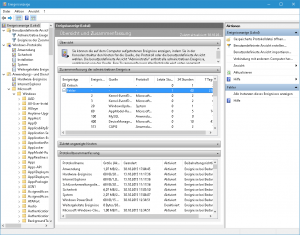 Damit öffnen Sie die Ereignisanzeige, die auf den ersten Blick etwas unübersichtlich daherkommt. Die wesentlichen Informationen lassen sich aber schnell finden.
Damit öffnen Sie die Ereignisanzeige, die auf den ersten Blick etwas unübersichtlich daherkommt. Die wesentlichen Informationen lassen sich aber schnell finden.- Wenden Sie Ihren Blick zunächst etwa in die Mitte des Fensters in den Bereich Zusammenfassung der administrativen Ereignisse. Hier sehen Sie, welche Arten von Ereignissen (Kritisch, Fehler, Warnung usw.) in den letzten Stunden, Tagen oder Wochen überhaupt aufgetreten sind.
- Mit einem Klick auf das Plussymbol ganz links können Sie die jeweilige Kategorie aufklappen und die dort verzeichneten Ereignisse genauer studieren. Klicken Sie ggf. doppelt auf den Eintrag, um die Detailansicht aufzurufen.
- Mit der Leiste am linken Fensterrand können Sie verschiedene Ereignisprotokolle öffnen. So finden Sie unter Windows-Protokolle Informationen zu Themen wie Sicherheit und System. Unter Anwendungs- und Dienstprotokolle sind Ereignisse rund um Anwendungen und die verschiedenen Windows-Dienste versammelt. Hier finden Sie aber auch Hardware-Ereignisse.
- Sehr interessant ist auch der Unterordner Anwendungs- und Dienstprotokolle/Microsoft/Windows. Hier finden Sie eine große Auswahl von Protokollen zu verschiedenen wichtigen Windows-Funktionen, deren detaillierte Besprechung den Rahmen sprengen würde. Wenn Sie aber z. B. Probleme mit einer älteren Anwendung haben, die nicht voll kompatibel ist, sollten Sie etwa mal einen Blick in UAC-FileVirtualization/Betriebsbereit werfen. Hier finden Sie alle Ereignisse, bei denen Windows Dateizugriffe virtualisieren musste, weil eine Anwendung sich nicht an die Regeln halten wollte.
 Alles zum großen Funktionsupdate Alles zum großen Funktionsupdate
Windows 11 - 24H2
|
Die Angabe zu Fehlerereignissen auswerten
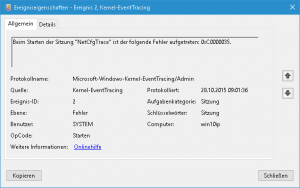 Wenn Sie mit den Informationen aus den Fehlerdetails erst mal nichts anfangen können, ist das kein Grund zur Beunruhigung. Selbst Profis wissen nur in seltenen Fällen sofort, wo Windows gerade der Schuh drückt. Aber wenn Sie eine Suchmaschine wie Google mit den Angaben zu Fehlercode, Ereignis-ID und Quelle füttern, finden Sie mit ein wenig Glück schnell weiterführende Informationen und optimalerweise auch konkrete Schritte zur Behebung des zugrundeliegenden Problems. Sollte in der Trefferliste eine Seite der Microsoft Knowledge Base enthalten sein, steuern Sie diese am besten an, da sie erfahrungsgemäß oft kompetente Problembeschreibungen und -lösungen sozusagen aus offizieller Quelle bietet.
Wenn Sie mit den Informationen aus den Fehlerdetails erst mal nichts anfangen können, ist das kein Grund zur Beunruhigung. Selbst Profis wissen nur in seltenen Fällen sofort, wo Windows gerade der Schuh drückt. Aber wenn Sie eine Suchmaschine wie Google mit den Angaben zu Fehlercode, Ereignis-ID und Quelle füttern, finden Sie mit ein wenig Glück schnell weiterführende Informationen und optimalerweise auch konkrete Schritte zur Behebung des zugrundeliegenden Problems. Sollte in der Trefferliste eine Seite der Microsoft Knowledge Base enthalten sein, steuern Sie diese am besten an, da sie erfahrungsgemäß oft kompetente Problembeschreibungen und -lösungen sozusagen aus offizieller Quelle bietet.





